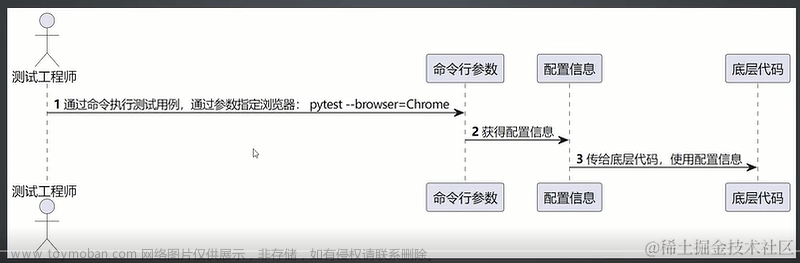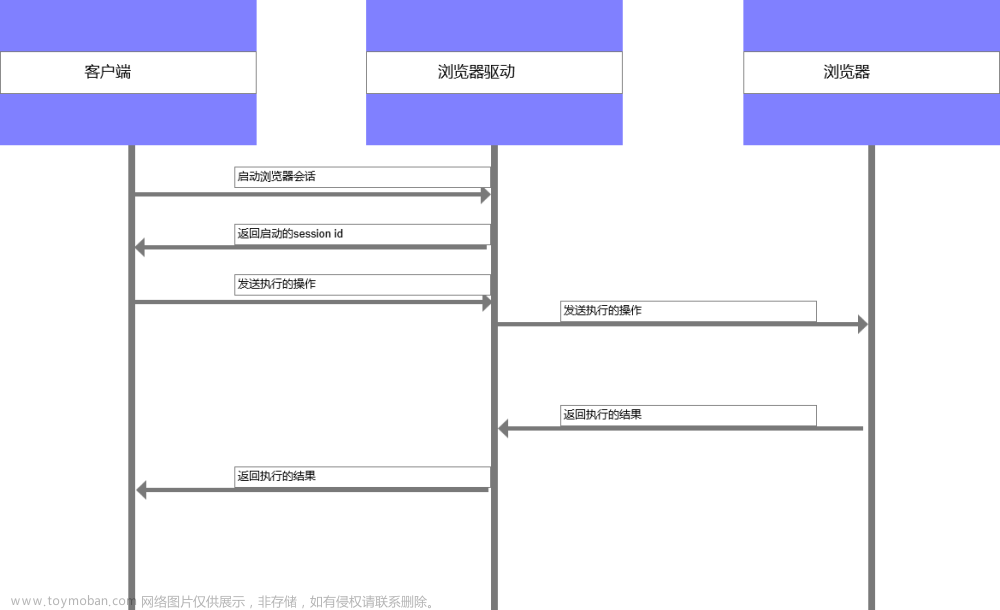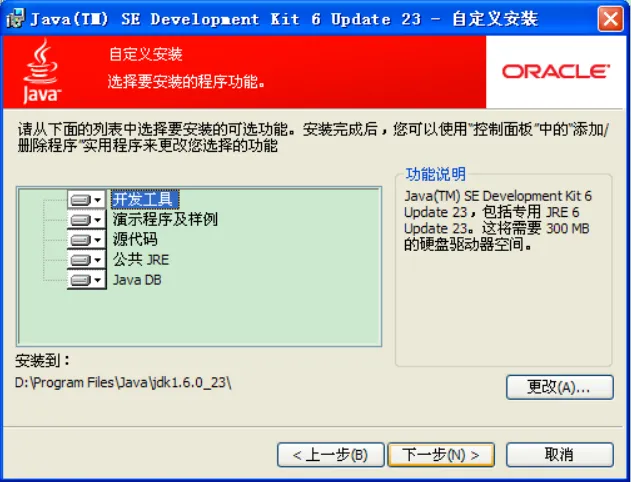在Web自动化测试过程中,有时会遇到类似下面的情景。

这就是下拉框,对于下拉框,WebDriver同样有提供Select类来处理这类的下拉框,常见方法如下:
- select_by_value():通过value 值定位下拉选项。
- select_by_visible_text():通过text 值定位下拉选项。
- select_by_index():根据下拉选项的索引进行选择。第一个选项为0,第二个选项为1
下面通过两个例子来认识如何处理下拉框
from time import sleep
from selenium.webdriver.common.by import By
from selenium.webdriver.support.select import Select
from selenium.webdriver.chrome.options import Options
from selenium import webdriver
# 取消浏览器中的自动化程序正在控制浏览器
opt = Options()
opt.add_experimental_option('excludeSwitches',['enable-automation'])
driver = webdriver.Chrome(options=opt)
driver.get("https://news.sina.com.cn/")
driver.maximize_window()
sel = Select(driver.find_element(By.CLASS_NAME,'pr_ch'))
sel.select_by_index(1)
sleep(2)
sel.select_by_value("tech")
sleep(2)
sel.select_by_visible_text("财经")
sleep(2)
driver.quit()
首先通过Select类将下拉框封装为下拉列表,然后分别通过select_by_value()、select_by_visible_text()、select_by_index()方法定位及选择目标选项。
from time import sleep
from selenium.webdriver.common.by import By
from selenium.webdriver.support.select import Select
from selenium.webdriver.chrome.options import Options
from selenium import webdriver
# 取消浏览器中的自动化程序正在控制浏览器
opt = Options()
opt.add_experimental_option('excludeSwitches',['enable-automation'])
driver = webdriver.Chrome(options=opt)
driver.get("https://www.endata.com.cn/BoxOffice/BO/Global/hongkong.html")
driver.maximize_window()
sel = Select(driver.find_element(By.CLASS_NAME,'select-time-wrap'))
for i in range(len(sel.options)):
sel.select_by_index(i)
sleep(1)
driver.quit()
上述的例子中,通过一个循环来分别定位选择下拉列表中的每个选项,其中定位方法为select_by_index()文章来源:https://www.toymoban.com/news/detail-744582.html
以上就是本期文章的所有内容,感谢观看,如果对您有帮助请点赞关注+收藏,一键三连,多谢支持!文章来源地址https://www.toymoban.com/news/detail-744582.html
到了这里,关于【Selenium自动化测试】下拉框处理的文章就介绍完了。如果您还想了解更多内容,请在右上角搜索TOY模板网以前的文章或继续浏览下面的相关文章,希望大家以后多多支持TOY模板网!